Der Chrome Web Store hat seitdem einen langen Weg zurückgelegtseine frühen Tage. Kaum jemand vergleicht es mehr mit dem Add-On-Marktplatz von Firefox. Die Qualität der Erweiterungen hat sich ebenfalls verbessert, und Sie werden Erweiterungen finden, die mit denen für Firefox-Benutzer vergleichbar sind. In der Tat gab es Versuche, Chrome-Erweiterungen in Firefox auszuführen. Wenn Sie noch nie eine Erweiterung ausprobiert haben oder nicht wissen, wo Sie anfangen sollen, werden Sie überrascht sein, wie einfach es ist, Erweiterungen in Chrome zu installieren und zu deinstallieren.
Standardmäßig werden Erweiterungen nur im normalen Browserfenster ausgeführt. Wenn Sie Erweiterungen im Inkognito-Modus ausführen möchten, müssen Sie sie einzeln aktivieren.
Erweiterungen installieren
Chrome-Erweiterungen sind hauptsächlich im Chrome Web Store verfügbar. Sie können den Shop durchsuchen, indem Sie auf eine Erweiterung klicken. und klicken Sie auf die Schaltfläche Zu Chrome hinzufügen.

Die Erweiterung zeigt Ihnen die Liste derBerechtigungen, die die Erweiterung benötigt, um zu funktionieren, und Sie möchten auf diese Liste achten. Stellen Sie sicher, dass die Erweiterung nicht um Erlaubnis bittet, die sie nicht benötigt. Sobald Sie der Erweiterung die erforderlichen Berechtigungen erteilen, wird sie in Chrome installiert.
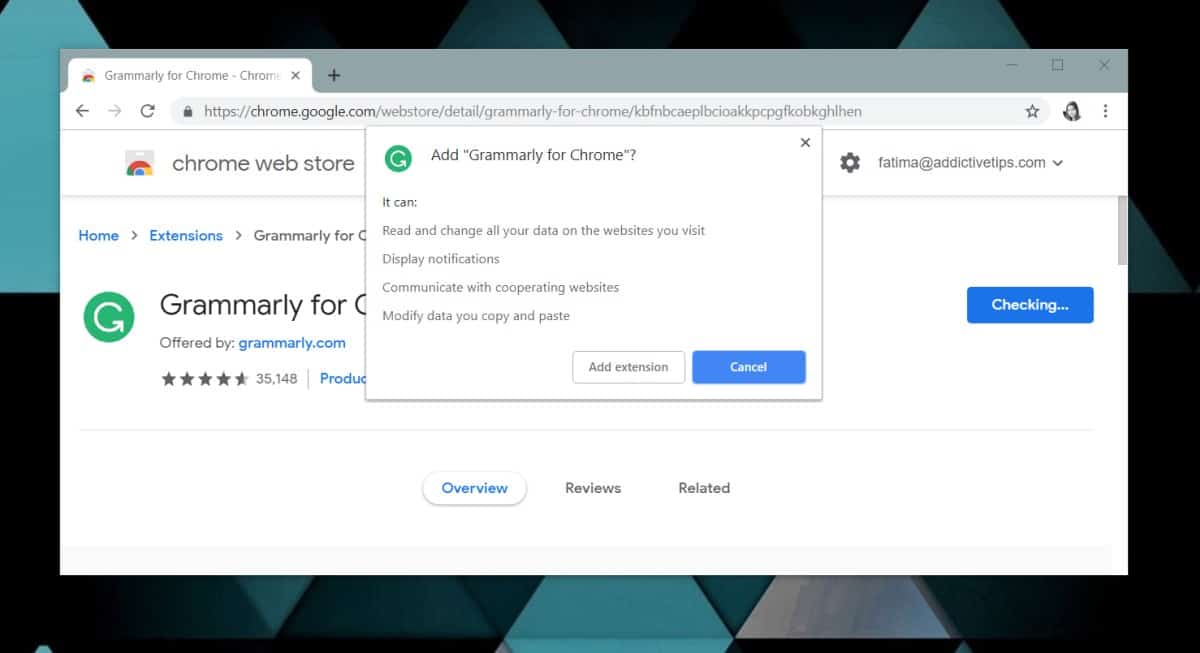
Erweiterungen werden pro Profil installiert. Wenn Sie also über mehrere Chrome-Profile verfügen, wird die von Ihnen installierte Erweiterung nur für die aktuelle Installation installiert.
Side-Loading-Erweiterungen
Während die meisten Erweiterungen in Chrome verfügbar sindeinige nicht. Hierbei handelt es sich zumeist um Erweiterungen, die sich noch in der Entwicklung befinden. In einigen Fällen handelt es sich um Erweiterungen, die möglicherweise nicht im Store genehmigt wurden. Sie können sie weiterhin installieren, der Vorgang ist jedoch anders.
Stellen Sie vor dem Installieren einer Erweiterung von außerhalb des Chrome Web Store sicher, dass diese sicher ist. Sie können bösartig sein.
Öffnen Sie zum Laden einer Erweiterung Chrome und klicken Sie aufdie Schaltfläche mit den weiteren Optionen oben rechts. Gehen Sie zu Weitere Tools> Erweiterungen. Auf der Seite "Erweiterungen" sehen Sie oben rechts einen Schalter mit dem Namen "Entwicklermodus". Mach es an.
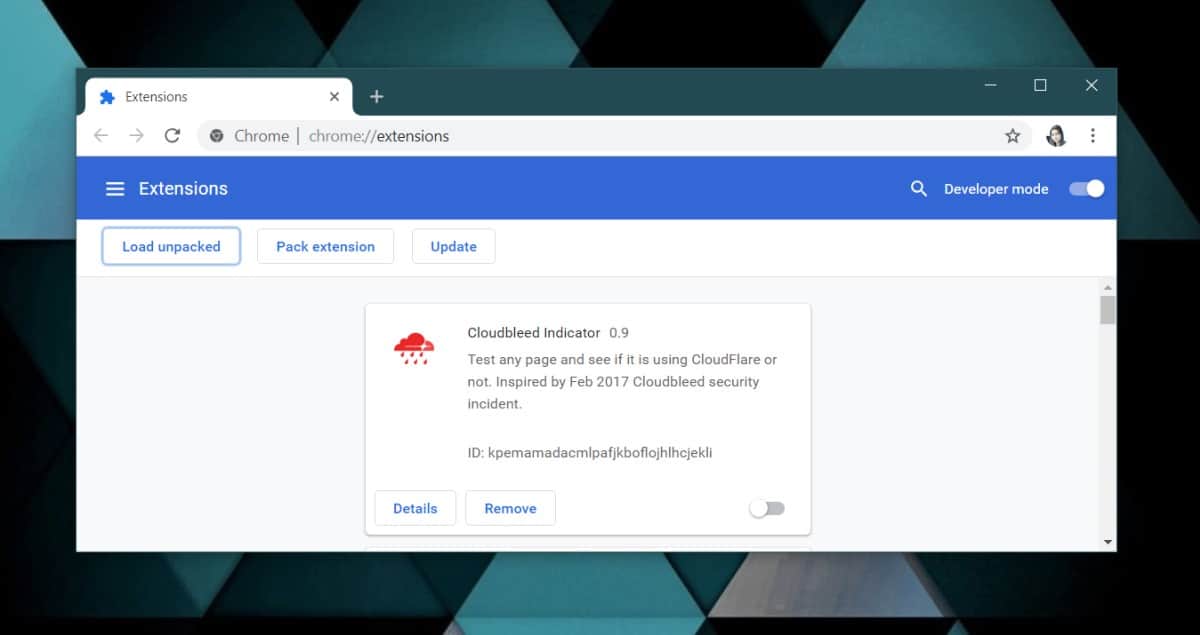
Laden Sie die Chrome-Erweiterung herunter und kehren Sie dann zu zurückdie Seite "Erweiterungen" in Chrome. Klicken Sie auf die Schaltfläche "Unpacked laden" und wählen Sie die heruntergeladene Erweiterung aus, die in Chrome installiert wird. Auch hier wird es pro Profil installiert.
Erweiterung deinstallieren
Es gibt drei Möglichkeiten, eine Erweiterung zu deinstallieren. Sie können es von der Seite "Erweiterungen" in Chrome oder von der Seite "Erweiterungen" im Chrome Web Store deinstallieren. Wenn eine Erweiterung eine Schaltfläche neben der URL-Leiste hinzufügt, können Sie sie von dort deinstallieren.
Um eine Erweiterung über ihre Schaltfläche neben der URL-Leiste zu deinstallieren, klicken Sie mit der rechten Maustaste darauf und wählen Sie die Option Aus Chrome entfernen. Akzeptieren Sie die Bestätigungsmeldung und es wird deinstalliert.
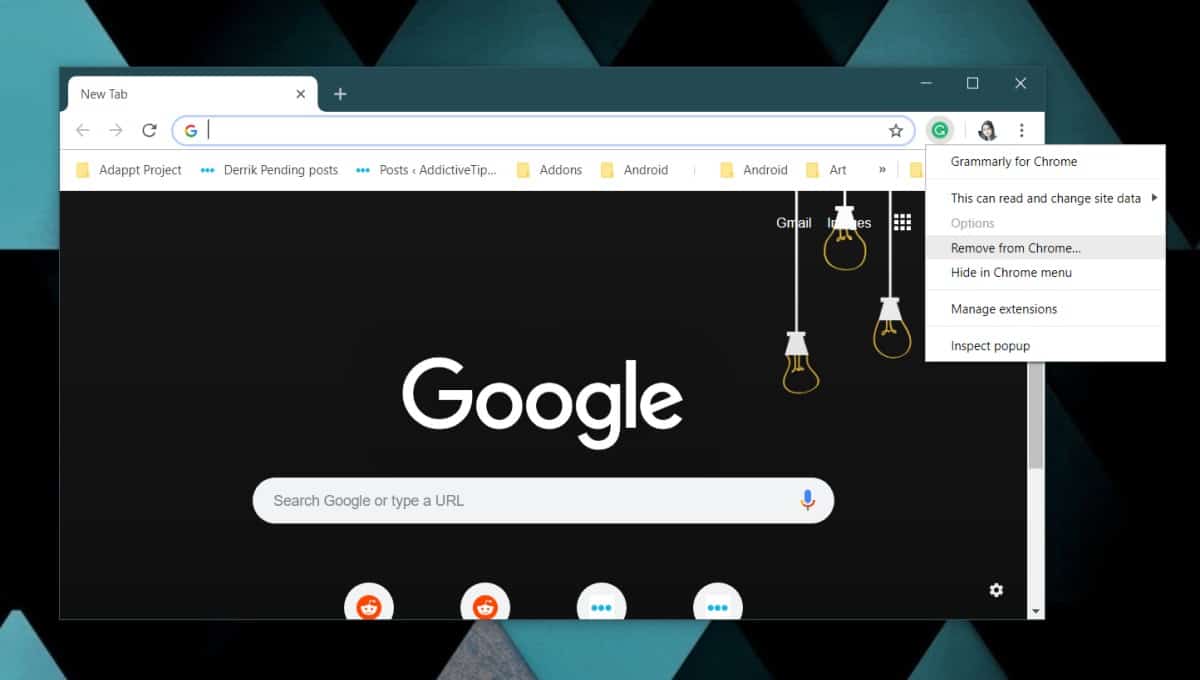
So deinstallieren Sie eine Erweiterung von den ErweiterungenKlicken Sie oben rechts in Chrome auf die Schaltfläche "Weitere Optionen" und wählen Sie "Weitere Tools"> "Erweiterungen". Blättern Sie in der Liste nach unten und suchen Sie die Erweiterung, die Sie deinstallieren möchten. Wenn Sie es gefunden haben, klicken Sie auf die Schaltfläche Entfernen und bestätigen Sie, dass Sie die Erweiterung entfernen möchten.
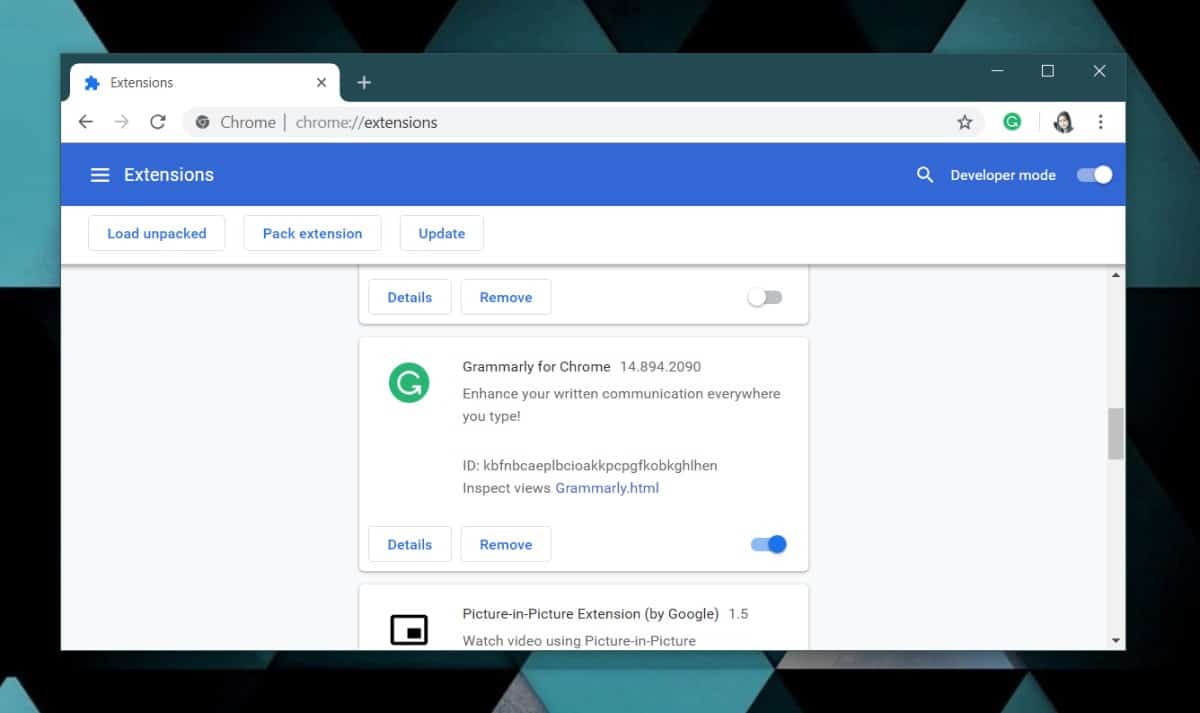
Die dritte Möglichkeit, eine Erweiterung zu entfernen, ist der Besuch vonauf der Chrome Web Store-Seite. Die Schaltfläche Zu Chrome hinzufügen, auf die Sie zur Installation geklickt haben, wird durch die Schaltfläche Aus Chrome entfernen ersetzt. Klicken Sie darauf, bestätigen Sie, dass Sie die Erweiterung entfernen möchten, und es wird deinstalliert.
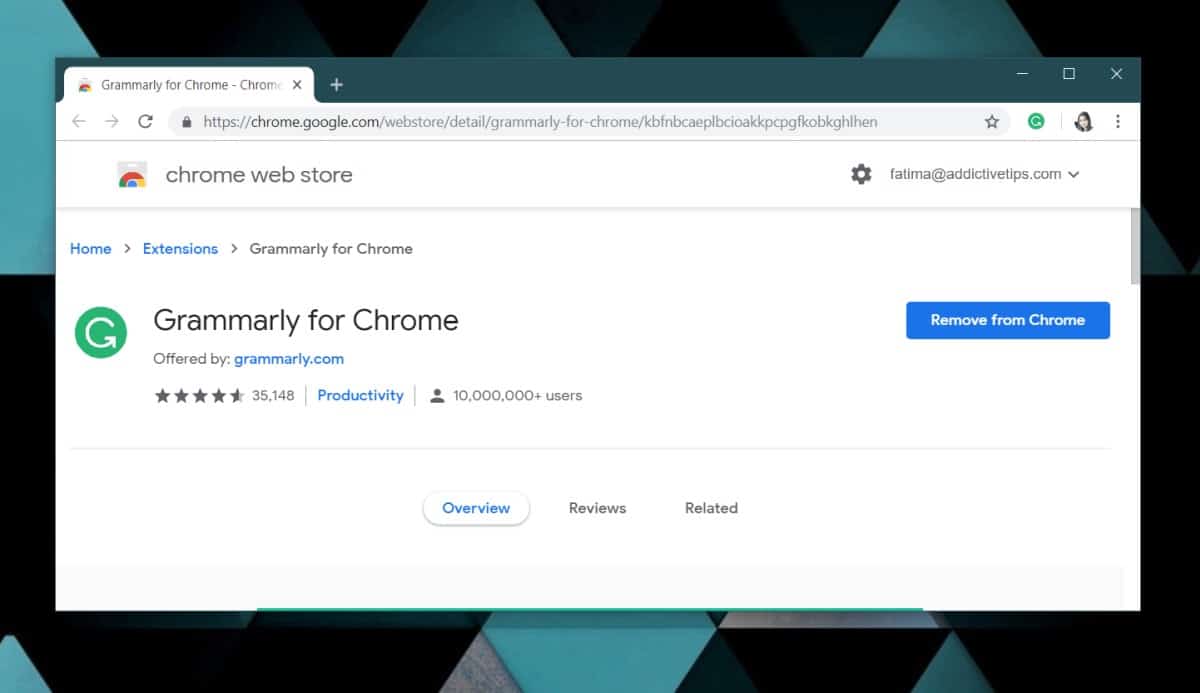
Wenn Sie eine Erweiterung deinstallieren, werden damit auch alle zugehörigen Daten entfernt.













Bemerkungen